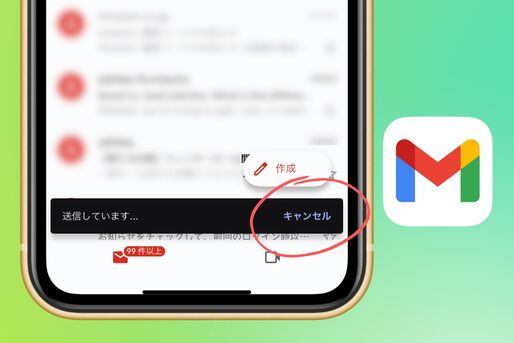Gmailには「送信取り消し」機能が備わっており、メールの送信操作をしてから一定時間内であれば送信をキャンセルすることができます。
送信取り消し可能な時間はGmailのスマホアプリ(iPhone/Android)では最長5秒ですが、PC版(パソコンのブラウザ)なら5〜30秒の間で変更可能です。ただし、その時間が経過すれば送信取り消しはできなくなります。
本記事では、Gmailでメールの送信を取り消す方法や、送信取り消し時間の変更設定などについて解説します。
Gmailでメールの送信を取り消す方法
スマホアプリ(iOS版/Android版)またはPCブラウザのGmailにおいて、メールの送信を取り消す方法をそれぞれ紹介します。
スマホアプリで送信取り消し(iPhone/Android)
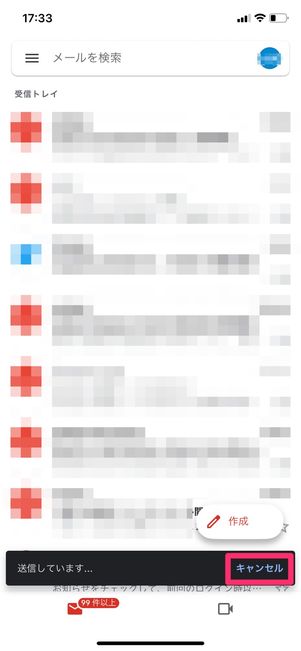
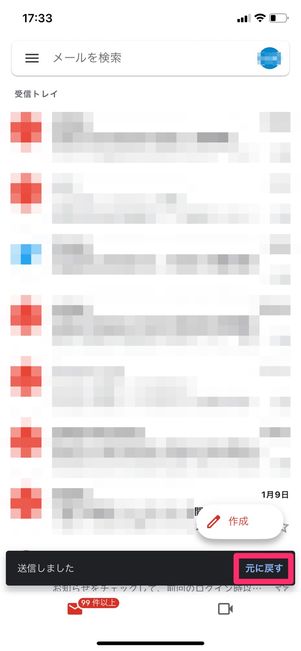
メール送信後、[キャンセル]または[元に戻す]をタップすると送信を取り消せる
Gmailアプリでメールを送信すると、画面下部に「送信しています…」、続いて「送信しました」というメッセージが表示されます。メッセージ右横の[キャンセル]または[元に戻す]をタップするだけで、メールの送信は取り消されます。
メールの送信が完了し、「送信しました」のメッセージが表示されてから約5秒間だけ送信取り消しが可能です。送信を取り消すと、そのメールの作成画面に戻れます。相手に送信を取り消したメールが届くことはありません。
PC(パソコン)で送信取り消し
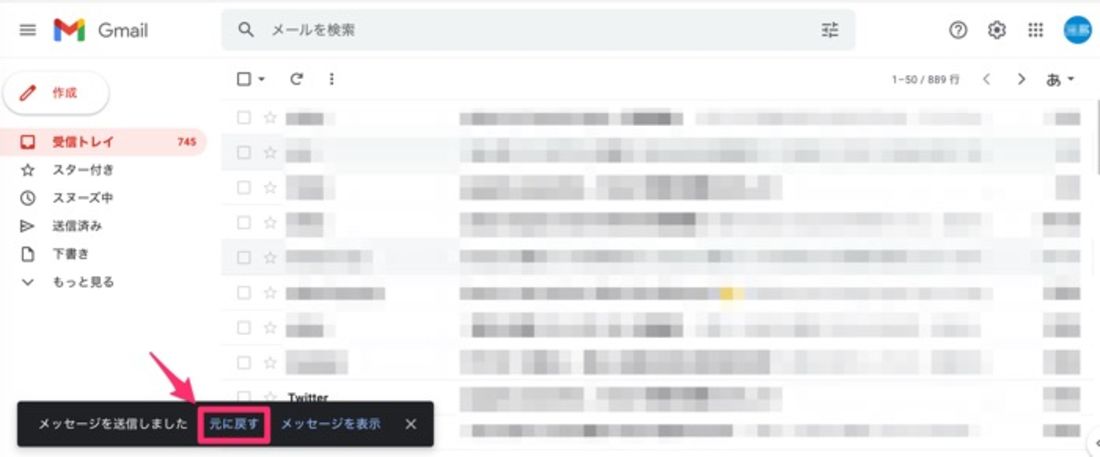
PCブラウザでもスマホアプリと同様、メール送信後に一定時間画面左下に表示される[キャンセル]または[元に戻す]をクリックすることで、送信を取り消せます。
送信取り消ししたメールが、相手に届くことはありません。なお、PCブラウザでは、送信取り消しできる時間を変更できます(詳しい方法は次項)。
送信取り消しできる時間を変更する方法
GmailではPC版に限って、送信取り消しできる時間を変更可能です。残念ながら、現時点でスマホアプリ(iOS版/Android版)では変えられません。
送信取り消し時間を変更する(PCのみ)
送信取り消し時間は、デフォルトで5秒に設定されています。この時間は最大30秒まで延長可能です。
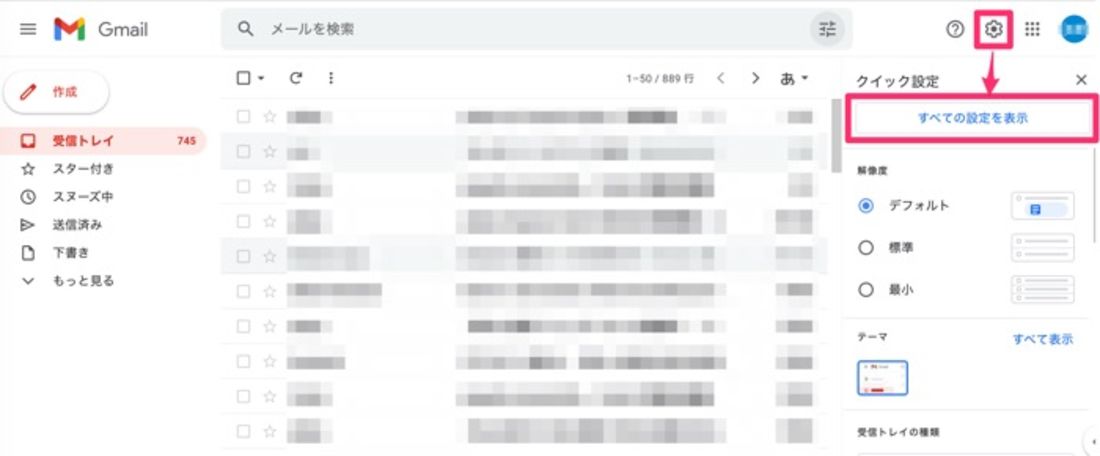
まずPCでGmailにログインし、画面右上の設定ボタンから[すべての設定を表示]をクリックします。
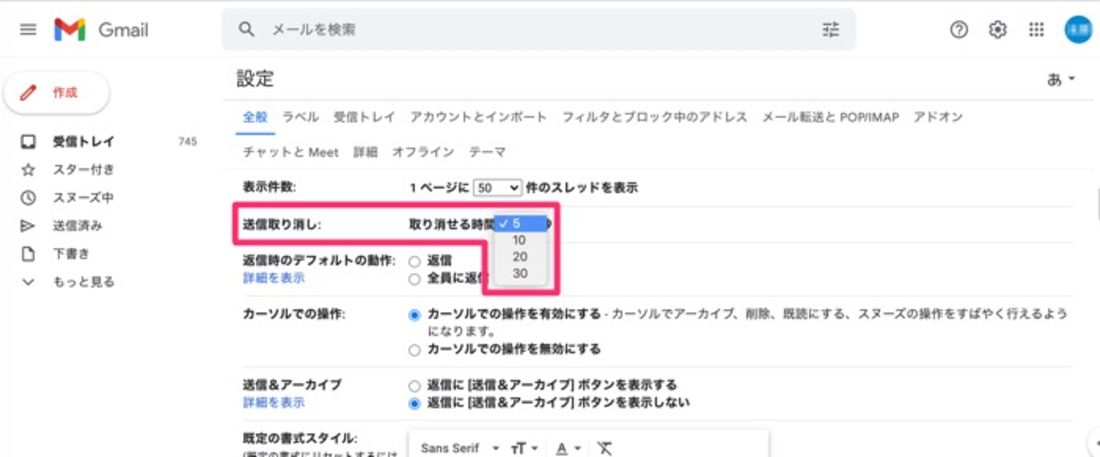
「全般」タブ内の「送信取り消し」項目より、送信取り消しの時間を「5秒」「10秒」「20秒」「30秒」から選択できます。
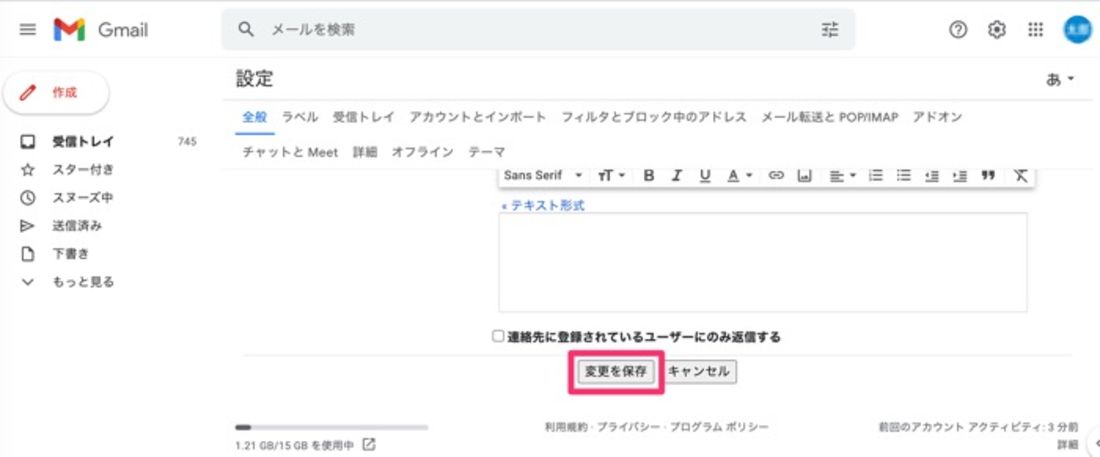
最後に、設定画面下部の[変更を保存]をクリック。これで送信取り消し時間の変更は完了。デフォルトでは送信取り消しできる時間は5秒間でしたが、最長30秒間は送信取り消しが可能となります。
なお、PCブラウザで変更した送信取り消し時間は、同じアカウントであってもスマホアプリ版には適用されない点に注意してください。Gmailのスマホアプリでは、送信取り消し時間は初期状態の5秒のままです。
最長30秒(スマホは5秒)が経過したら送信取り消しできない
前述の通り、PCブラウザでは送信取り消し時間を最長30秒まで設定できます。しかし、30秒に設定したとしても、30秒が経過してしまえばメールは相手に送信されてしまい、取り消すことはできません。
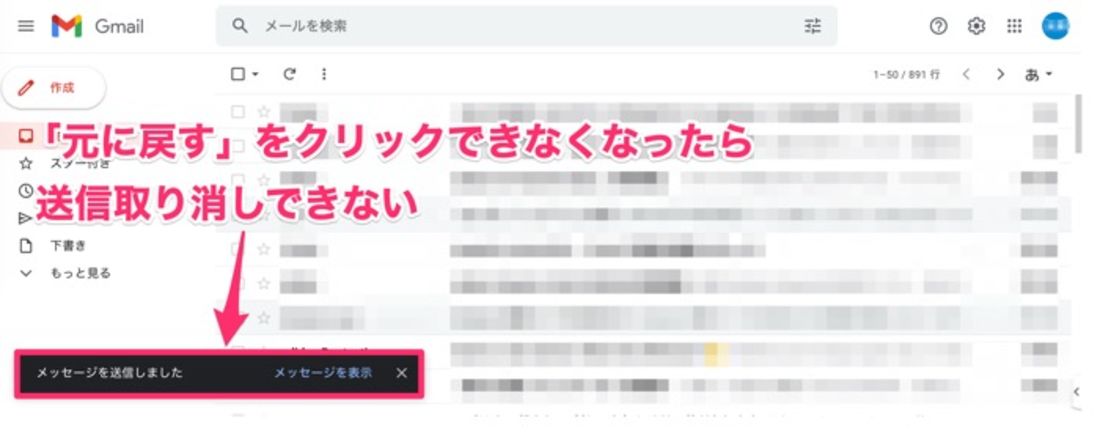
設定した時間が経過すると、「送信しました」というメッセージの横に表示されていた[元に戻す]が消え、送信取り消しの操作はできなくなってしまいます。
【検証】メールを送信取り消しするとどうなる?
Gmailで送信取り消しすると、相手側に一旦メールが届いてから消えるのか、あるいは相手にメールは一切届かないのか。相手に送信取り消しした事実がバレてしまうのか、気になる人も多いはずです。
そこで、メールの送信を取り消したときに自分・相手の画面でどのような挙動となるのか、実際に検証してみました。
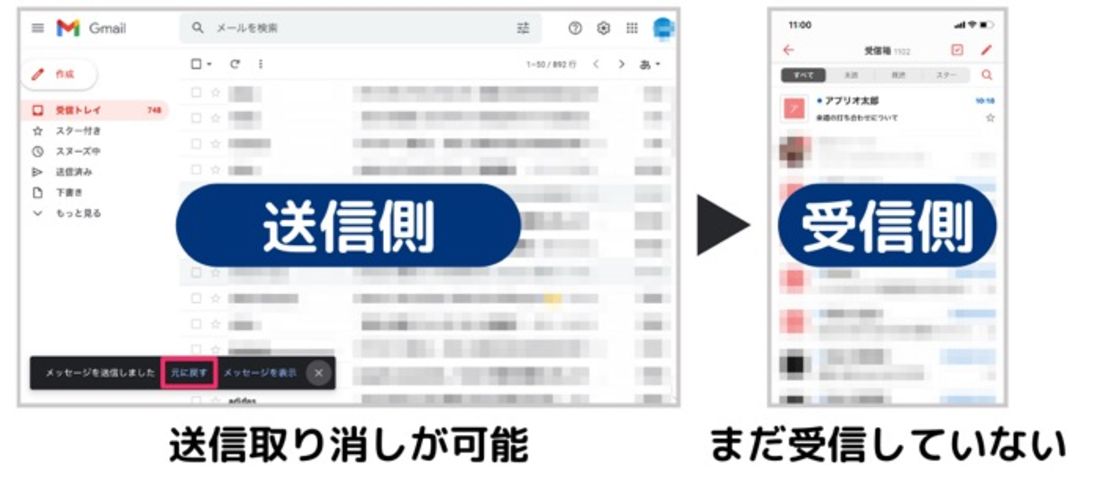
「元に戻す」が表示されている間は、相手にメールは送られていない
PCで送信取り消し時間を30秒に設定した場合、30秒間は[元に戻す]をクリック可能です。このとき、実際にはまだ相手に送信されていません。
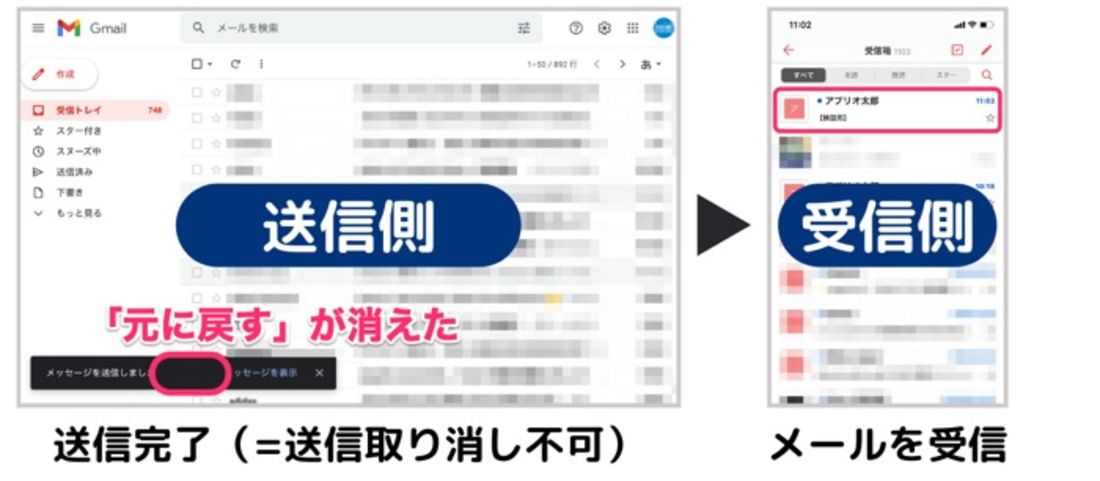
「元に戻す」が消えると、相手にメールが送られる
その後、30秒が経過して[元に戻す]をクリックできなくなったとき、宛先の相手にメールが届きました。
これにより、送信ボタンをクリックして即時送信されるわけではなく、30秒後に相手にメールが送信されるということがわかりました。送信取り消し時間を5秒に設定しているなら(もしくはスマホアプリを利用しているなら)、5秒後に相手に送信されるのです。
なお、送信取り消しをしても相手の画面には何の変化も生じないため、送信取り消しの事実がバレてしまうことはありません。
Gmailの送信取り消しに関するよくある疑問と答え
Gmailで送信取り消しについて、よく挙がる疑問とその答えをまとめています。
送信済みのメールを取り消せる?
送信が完了し、相手に届いてしまったメールは取り消せません。
前述の通り、メールの送信を取り消せるのは送信ボタンを押してから5〜30秒間です。それを経過後、送信が完了してしまったメールの送信は取り消せません。
相手がメールを未読なら送信取り消しできる?
相手がメールを未読でも送信取り消しはできません。
メールが既読か未読かにかかわらず、相手に届いてしまった(送信が完了した)時点でメールの送信は取り消せません。
誤送信したメールの削除依頼をするには?
メールを誤って送信してしまった場合、相手のメールボックスから自分のメールを消せるような機能は存在しないため、相手に削除してもらうよう依頼するほかありません。
送信取り消しできず相手にメールが送られてしまったら、「先ほどお送りしたメールに誤りがあったため、削除いただけますでしょうか」「宛先を誤ってしまったため、削除をお願いします」といったように、なるべく早くメールや電話などで相手に連絡しましょう。